Navigation im Landkartendiagramm
Die Steuerelemente zum Zoomen und Interagieren befinden sich oben rechts in der Visualisierung. Um auszuwählen, welche Steuerelemente im Landkartendiagramm angezeigt werden sollen, öffnen Sie den Abschnitt „Darstellung“ in den Eigenschaften des Landkartendiagramms.
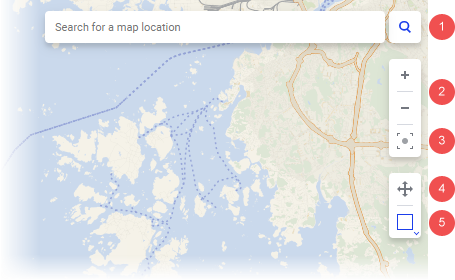
1. Suchen
Verwenden Sie das Suchfeld, um Positionen auf der Karte zu finden. Klicken Sie auf die Lupe, um das Suchfeld ein- oder auszublenden.
2. Zoom
Klicken Sie zum Vergrößern auf das Pluszeichen und zum Verkleinern auf das Minuszeichen. Vergrößern und Verkleinern funktioniert auch mit dem Mausrad.
3. Zoomen auf gefilterte Elemente
Klicken Sie hier, um die gefilterten Werte im Landkartendiagramm zu vergrößern oder zu verkleinern.
4. Schwenkmodus
Im Schwenkmodus können Sie die Landkarte durch Klicken und Ziehen in verschiedene Richtungen verschieben. Doppelklicken Sie auf die Landkarte, um sie schrittweise zu vergrößern. Sie können Elemente weiterhin im Schwenkmodus markieren, indem Sie auf ein einzelnes Element klicken oder die Strg-Taste drücken und auf mehrere Elemente klicken.
5. Markierungsmodus
Wenn der Markierungsmodus ausgewählt ist, können Sie mehrere Elemente im Landkartendiagramm mit einem der Markierungsmodi markieren. Klicken Sie, um das Menü zu öffnen, und wählen Sie den gewünschten Markierungsmodus aus.
 Rechteckmarkierung – Zeichnen Sie durch Klicken und Ziehen des Mauszeigers ein Rechteck um die betreffenden Elemente.
Rechteckmarkierung – Zeichnen Sie durch Klicken und Ziehen des Mauszeigers ein Rechteck um die betreffenden Elemente.
 Lassomarkierung – Zeichnen Sie durch Klicken und Ziehen des Mauszeigers einen Bereich beliebiger Form um die betreffenden Elemente.
Lassomarkierung – Zeichnen Sie durch Klicken und Ziehen des Mauszeigers einen Bereich beliebiger Form um die betreffenden Elemente.
 Radiusmarkierung – Zeichnen Sie durch Klicken und Ziehen des Mauszeigers einen Kreis um die betreffenden Elemente.
Radiusmarkierung – Zeichnen Sie durch Klicken und Ziehen des Mauszeigers einen Kreis um die betreffenden Elemente.
Bei Verwendung des Standardlandkartenprojektion (EPSG:3587 - WGS 84/PseudoMercator) werden die Länge und Breite des Rechtecks angezeigt, wenn Sie die Rechteckmarkierung verwenden, und die Radiusdistanz, wenn Sie die Radiusmarkierung verwenden. Bei anderen Landkartenprojektionen sind Distanzen nicht sichtbar.
Schnellverfahren
| Verknüpfung | Beschreibung |
|---|---|
| Halten Sie die Strg-Taste und die rechte Maustaste gleichzeitig gedrückt, um die Landkarte in eine beliebige Richtung zu verschieben. | Schwenken Sie in eine beliebige Richtung, wenn sich das Landkartendiagramm im Markierungsmodus befindet. |
| Halten Sie die Umschalttaste gedrückt und zeichnen Sie mit der linken Maustaste einen Kreis mit dem Mauszeiger. | Wechseln Sie vorübergehend zur Radiusmarkierung, wenn ein anderer Markierungsmodus ausgewählt ist. |
| Halten Sie die Alt-Taste gedrückt und zeichnen Sie mit der linken Maustaste einen benutzerdefinierten Bereich mit dem Mauszeiger. | Wechseln Sie vorübergehend zur Lassomarkierung, wenn ein anderer Markierungsmodus ausgewählt wird. |
| Halten Sie die Tasten Umschalt + Strg + Alt gedrückt und ziehen Sie mit der linken Maustaste ein Rechteck mit dem Mauszeiger. | Vergrößern Sie einen rechteckigen Bereich des Landkartendiagramms, wenn der rechteckige Markierungsmodus ausgewählt ist. |
